หากคุณโชคดีพอที่จะได้เป็นเจ้าของ Sony PlayStation 5 คุณอาจต้องการลองใช้ วิดีโอเกม PlayStation 4 ที่ชื่นชอบ บางส่วนของคุณเพื่อดูว่าได้รับการอัปเกรดอย่างไร และ เป็นอย่างไร 1(เหมือนกับ Ghost of Tsushimaที่เป็นที่ชื่นชอบมาก) คุณไม่จำเป็นต้องเริ่มต้นใหม่ตั้งแต่ต้น การถ่ายโอนข้อมูลที่บันทึกไว้ของเกม PS4 ที่คุณชื่นชอบไปยัง PS5 ใหม่ของคุณเป็นเรื่องง่าย
การถ่ายโอนข้อมูล PS4 เป็น PS5 สามารถทำได้ผ่านพื้นที่จัดเก็บข้อมูลบนคลาวด์ของ PS Plus ง่ายดายเพียงแค่อัปโหลดข้อมูลที่บันทึกไว้ไปยังระบบคลาวด์จาก PlayStation 4 และดาวน์โหลดซ้ำบน PlayStation 5 ต่อไปนี้เป็นวิธีเริ่มต้นใช้งาน
วิธีถ่ายโอนเกม PS4 และบันทึกข้อมูลไฟล์ไปยัง PS5
มีหลายวิธีที่คุณสามารถถ่ายโอนข้อมูลที่บันทึกจากคอนโซลหนึ่งไปยังอีกคอนโซลหนึ่งได้:
วิธีที่ง่ายที่สุดน่าจะเป็นการสมัครสมาชิก PlayStation Plus หากคุณไม่มี มีวิธีอื่นในการบันทึกไฟล์ของคุณ
วิธีถ่ายโอนไฟล์บันทึก PS4 ผ่านพื้นที่เก็บข้อมูลออนไลน์
ด้วยการสมัครสมาชิก PlayStation Plus คุณสามารถอัปโหลดข้อมูลเกมจากคอนโซล PS4 ไปยัง PS5 ได้อย่างง่ายดาย สิ่งที่คุณต้องทำคือเลือกข้อมูลที่บันทึกไว้ในที่เก็บข้อมูลระบบและอัปโหลดไปยังที่เก็บข้อมูลบนคลาวด์
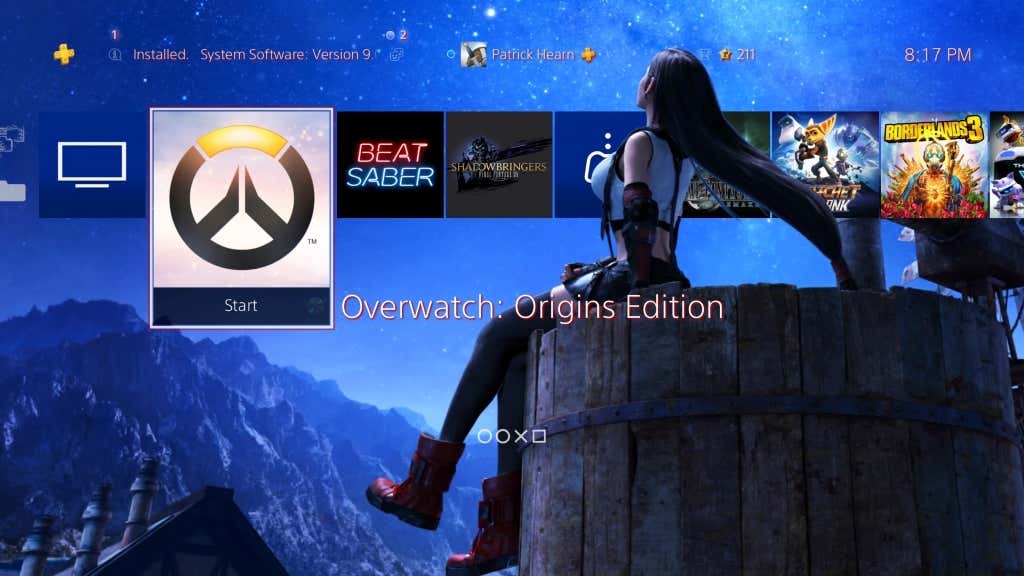
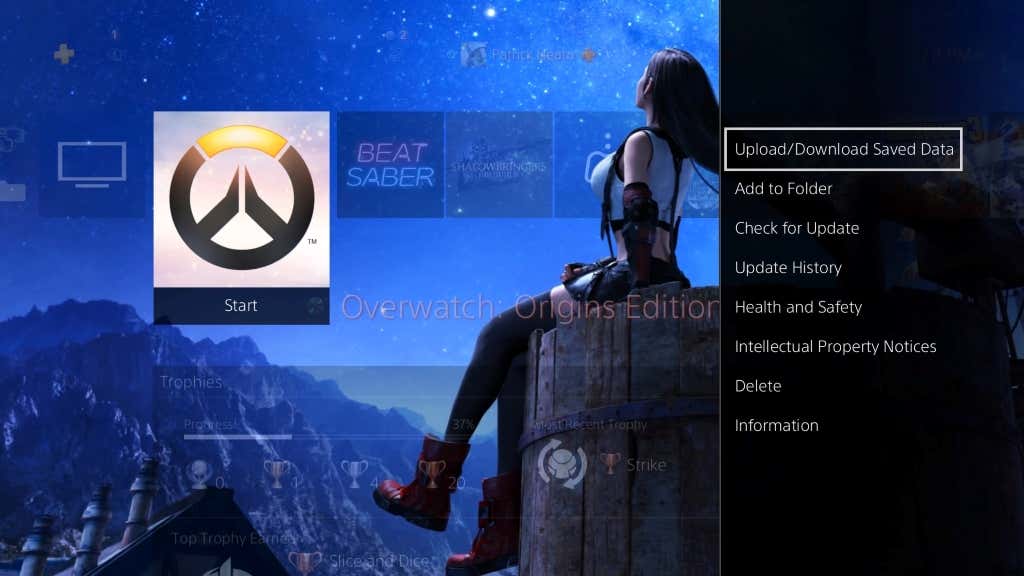
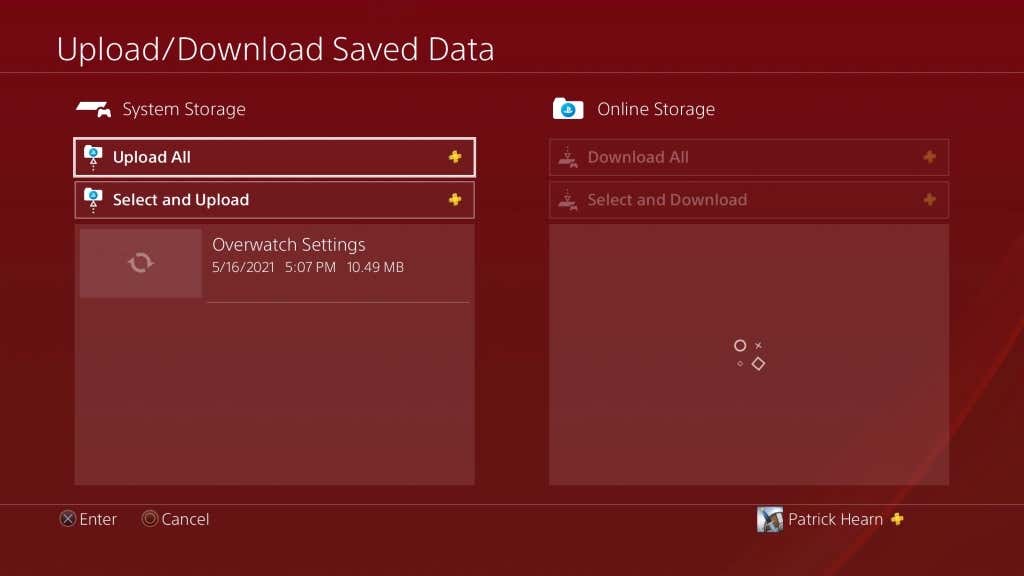
แน่นอนว่า คุณจะต้องติดตั้งเกมเดียวกันบนคอนโซลทั้งสองเครื่อง เมื่อสมัครสมาชิก PS Plus ข้อมูลเกมที่อัปโหลดทั้งหมดจะพร้อมใช้งานทันทีเมื่อคุณเข้าสู่ระบบ โปรดทราบว่าคอนโซล PS4 รุ่นแรกมักจะมีการ์ด Wi-Fi ที่ไม่ดี
หากคุณมี PS4 ดั้งเดิม ให้ลองเชื่อมต่อกับเครือข่ายของคุณด้วยสาย LAN มันจะให้การเชื่อมต่อที่เสถียรยิ่งขึ้นและความเร็วที่สูงขึ้นในขณะที่คุณอัปโหลดการบันทึกทั้งหมดของคุณ
หลังจากที่คุณอัปโหลดข้อมูลแล้ว คุณจะต้องดาวน์โหลดจากที่เก็บข้อมูลบนคลาวด์ไปยัง PlayStation 5.
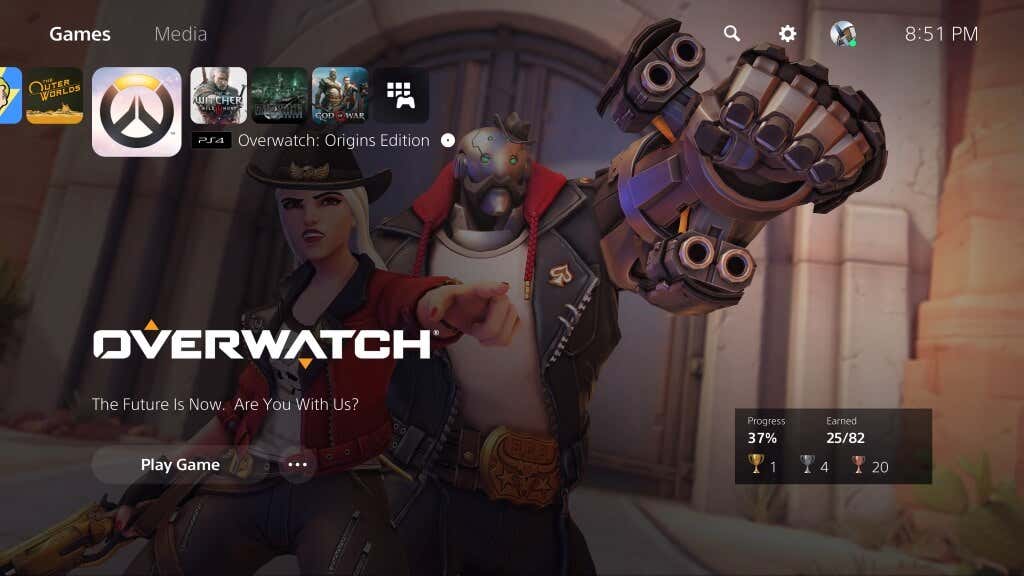
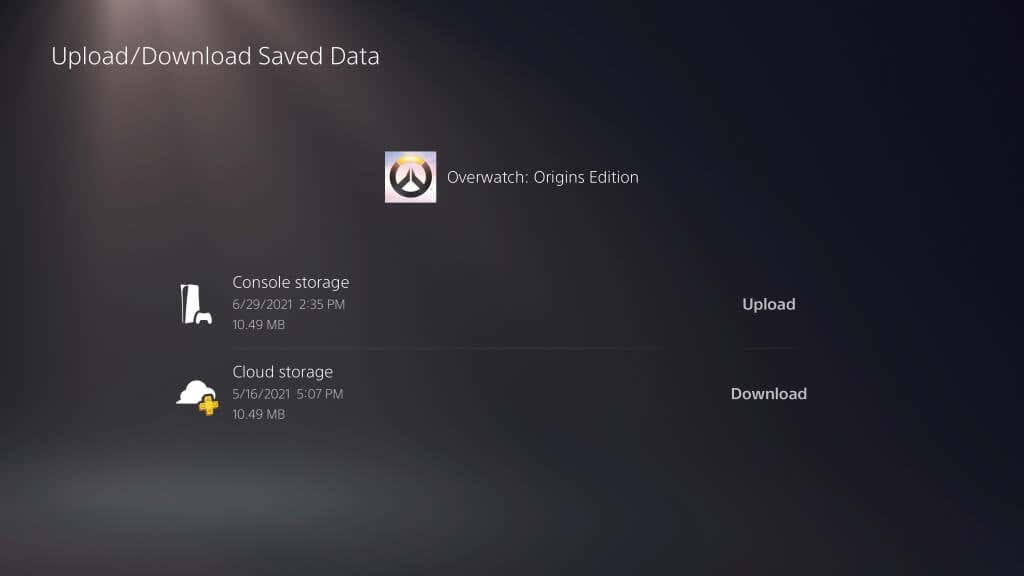
ข้อมูลจะดาวน์โหลดลงที่จัดเก็บข้อมูลคอนโซล (และหากคุณมีข้อมูลใดๆ บันทึกไว้ใน PS5 สำหรับเกมนั้น คุณอาจต้องเขียนทับ) แต่คุณจะสามารถเล่นต่อจากจุดที่คุณค้างไว้ได้ พีเอส4.
วิธีการถ่ายโอน PS4 บันทึกข้อมูลผ่าน LAN
หากคุณไม่ใช่สมาชิก PS Plus มีวิธีง่ายๆ ในการถ่ายโอนข้อมูลไปยังคอนโซลใหม่
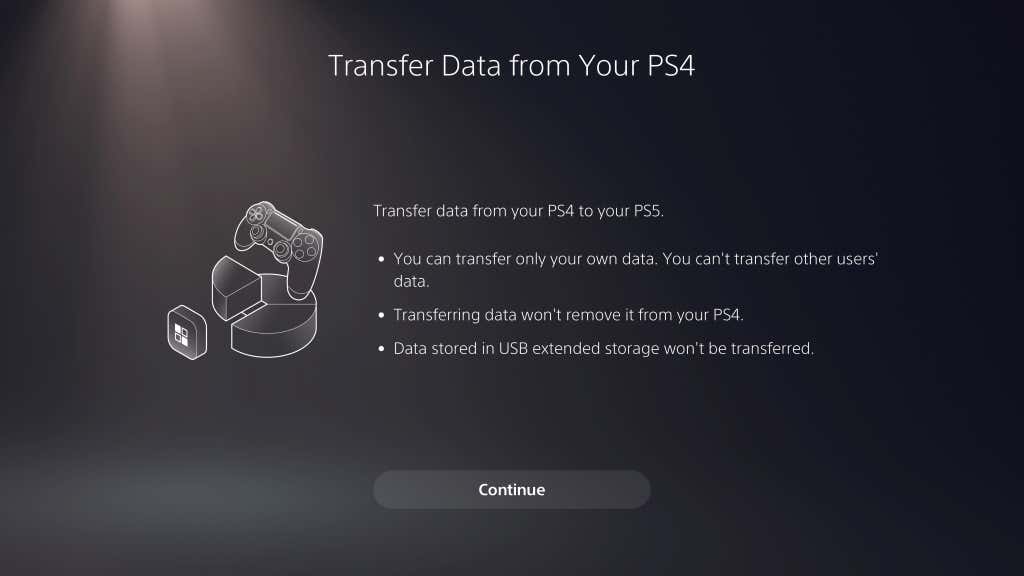
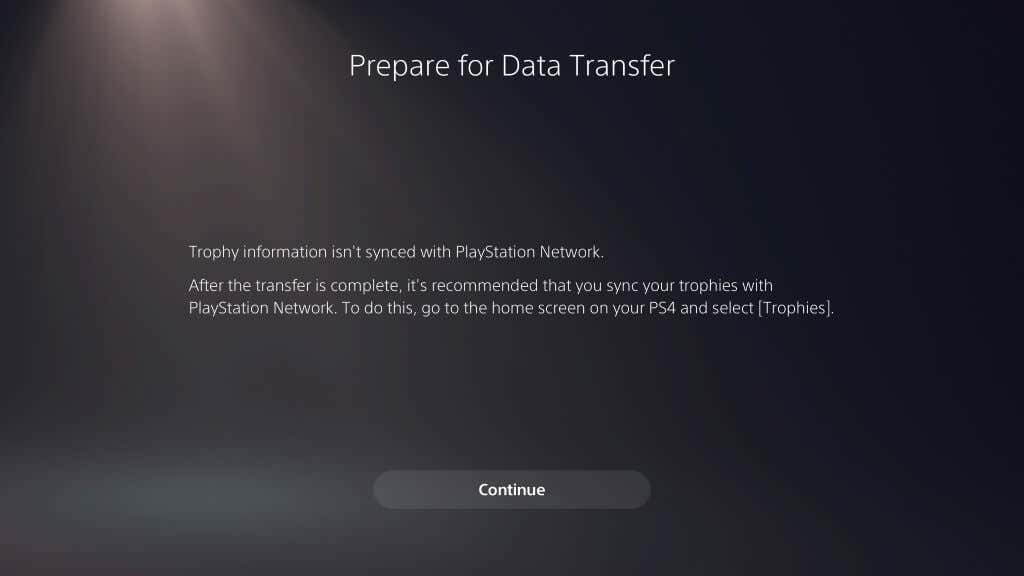
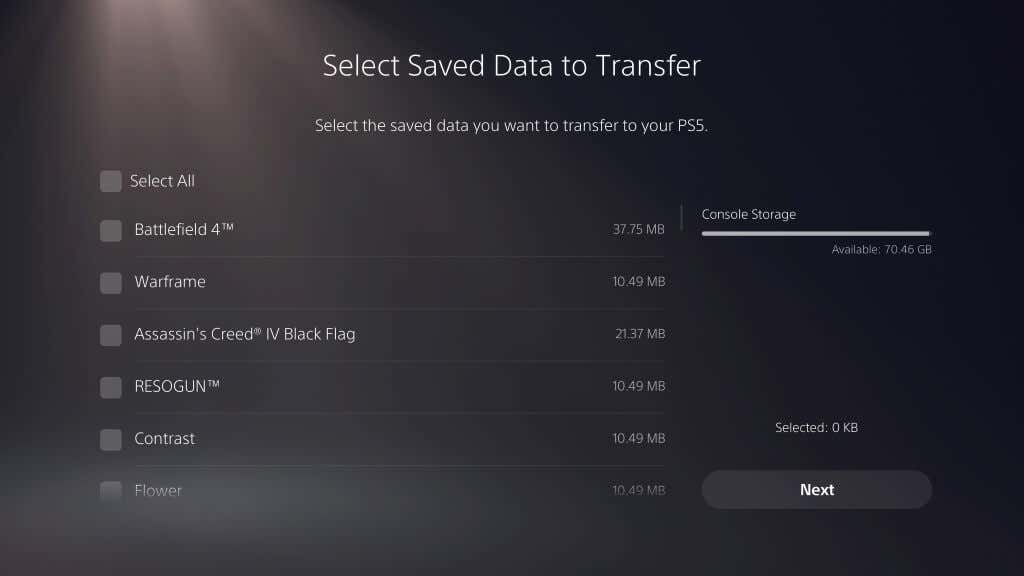
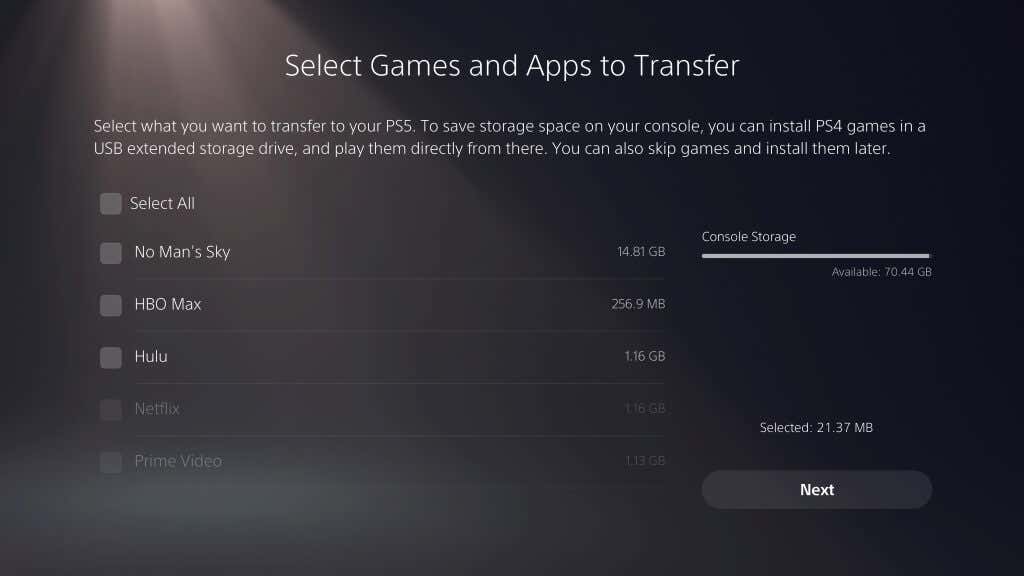
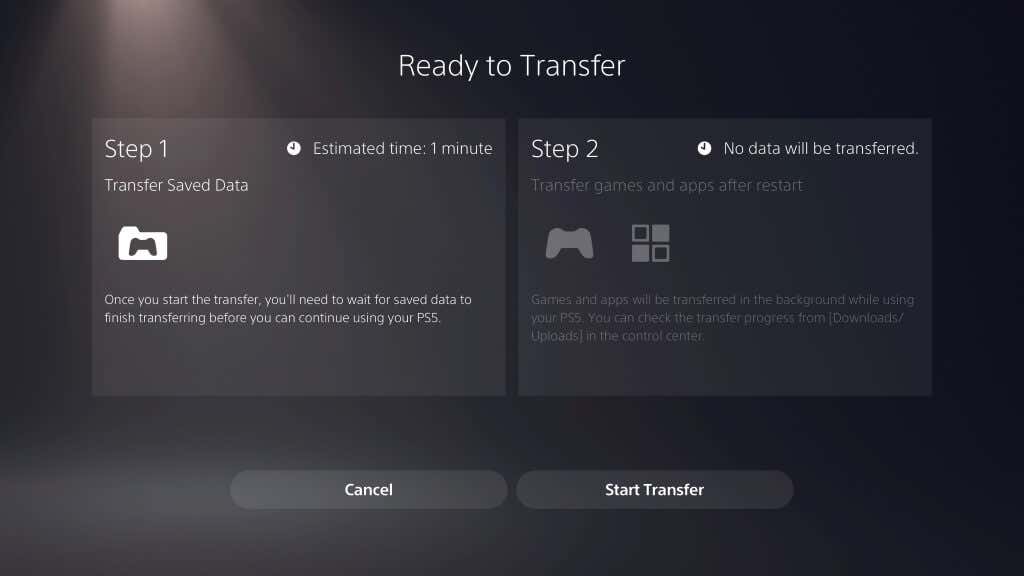
คอนโซล PlayStation 5 ของคุณจะรีสตาร์ทในช่วงเวลานี้ เมื่อดำเนินการแล้ว คุณจะสามารถเข้าถึงข้อมูลเก่าทั้งหมดของคุณได้
การถ่ายโอนข้อมูลผ่านพื้นที่จัดเก็บข้อมูลเพิ่มเติม
มีอีกวิธีหนึ่งที่คุณสามารถถ่ายโอนข้อมูลจากคอนโซลหนึ่งไปยังอีกคอนโซลหนึ่งได้: พื้นที่จัดเก็บข้อมูลเพิ่มเติม .
พื้นที่จัดเก็บข้อมูลเพิ่มเติมจัดอยู่ในประเภทแท่ง USB หรือไดรฟ์ภายนอกที่เข้ากันได้กับระบบปฏิบัติการ PlayStation สำหรับ PlayStation 4 พื้นที่จัดเก็บข้อมูลเพิ่มเติมจะต้องมีขนาด 250 GB ขึ้นไป และ USB 3.0
สำหรับ พื้นที่จัดเก็บข้อมูลเพิ่มเติมเวอร์ชัน PS5 5 จะต้องรองรับ SuperSpeed USB 5 Gbps หรือใหม่กว่า โดยมีความจุขั้นต่ำ 250 GB และสูงสุด 8 TB เมื่อคุณเชื่อมต่อหนึ่งในสองอุปกรณ์นี้เข้ากับคอนโซลของคุณ คุณจะต้องฟอร์แมตอุปกรณ์ดังกล่าว
คุณสามารถทำได้โดยไปที่ การตั้งค่า >ที่เก็บข้อมูล >ที่เก็บข้อมูลขยาย USB >ฟอร์แมตเป็นที่เก็บข้อมูลขยาย USB
หลังจากที่คุณฟอร์แมตไดรฟ์แล้ว คุณสามารถถ่ายโอนเกมและบันทึกข้อมูลจากคอนโซลหนึ่งไปยังพื้นที่จัดเก็บข้อมูลเพิ่มเติมได้ คุณไม่สามารถเล่นเกมบน PlayStation 5 ได้โดยตรงจากไดรฟ์ภายนอก แต่มักจะถ่ายโอนเกมจาก PS5 ไปยังไดรฟ์ USB และโอนกลับได้เร็วกว่าการดาวน์โหลดซ้ำ
การแก้ไขปัญหากระบวนการถ่ายโอน
หากคุณ ประสบปัญหาใดๆ ขณะพยายามถ่ายโอนข้อมูลจาก PS4 ไปยัง PS5 ตรวจสอบให้แน่ใจว่าคอนโซลทั้งสองได้รับการอัปเดตแล้ว ทั้งคอนโซล PS4 และ PS5 ของคุณต้องใช้ระบบปฏิบัติการเวอร์ชันล่าสุดก่อน กระบวนการนี้จะได้ผล
จากนั้น ตรวจสอบให้แน่ใจว่าอุปกรณ์เหล่านั้นอยู่ในเครือข่าย Wi-Fi เดียวกัน วิธีที่ง่ายที่สุดคือเชื่อมต่อ PlayStation 4 และ PlayStation 5 กับเราเตอร์ผ่านสาย Ethernet
นักเล่นเกมเกลียดการสูญเสียข้อมูลที่บันทึกไว้ อย่าปล่อยให้มันเกิดขึ้นกับคุณ – ใช้ประโยชน์จากเครื่องมือในตัวของ Sony เพื่อถ่ายโอนข้อมูลของคุณจากคอนโซลหนึ่งไปยังอีกคอนโซลหนึ่งได้อย่างง่ายดาย และทำต่อจากจุดที่คุณค้างไว้
.